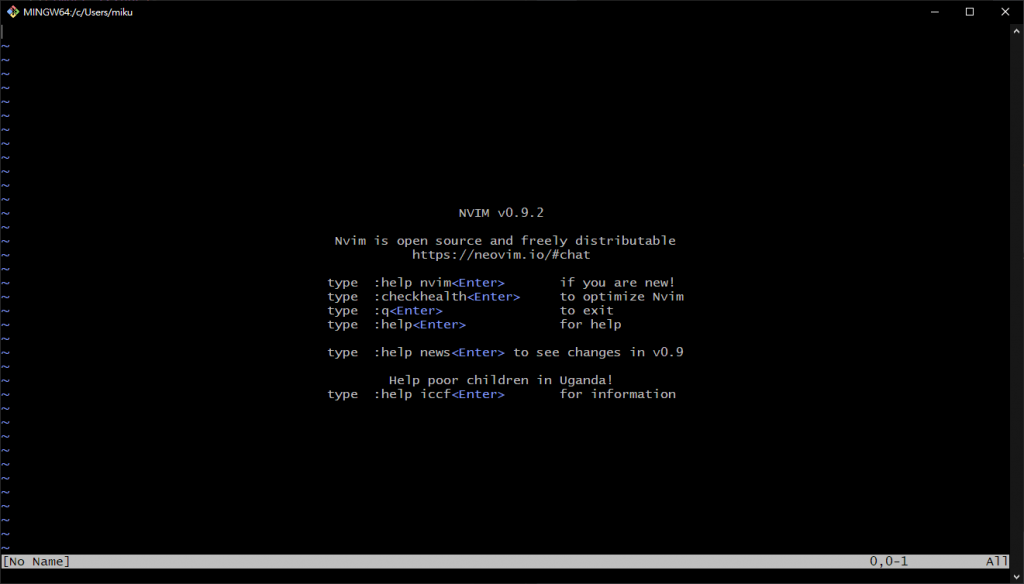Windows 在安裝 Git 的地方有兩個,一個是 gitforwindows.org,另一個是 git-scm.com,兩個地方都可以下載,安裝檔是一樣的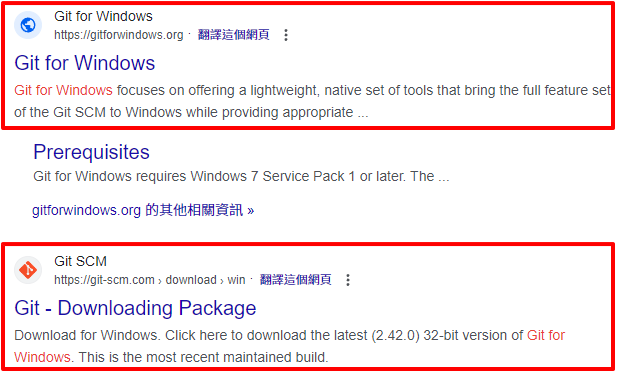
與其說他們長的很像,不如說是完全一模一樣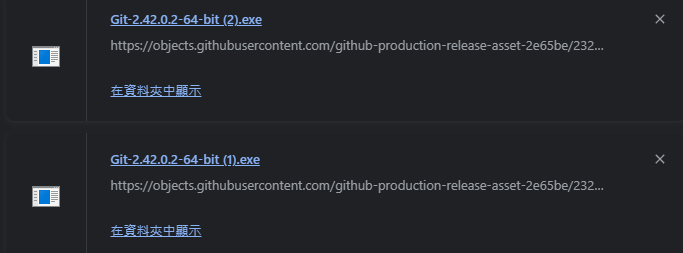
點開安裝檔後,出現的是這個程式的說明,不重要下一步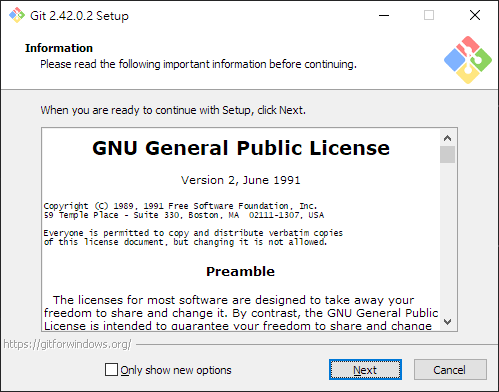
這邊要設定的主要是這三個選項
最底下兩個是附加的功能,可以不勾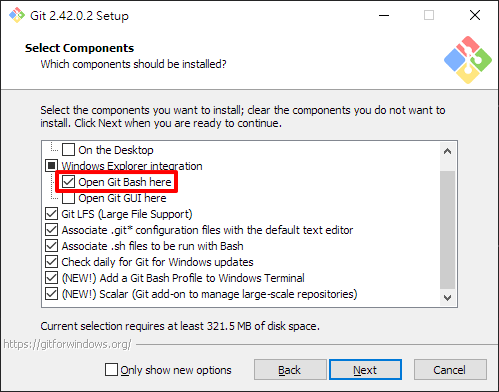
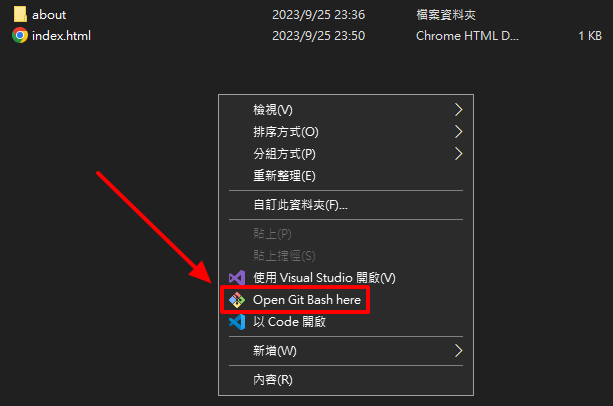
Git 的預設的編輯器,這個一定要選 VSCode,不然 git commit 沒加 -m 時就會跑進出不去的 vi 編輯器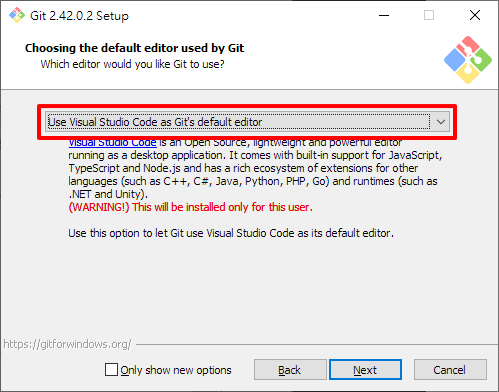
主分支名稱,這個一定要選底下的 main,這是現在比較推薦的做法,以前主分支名稱是叫 master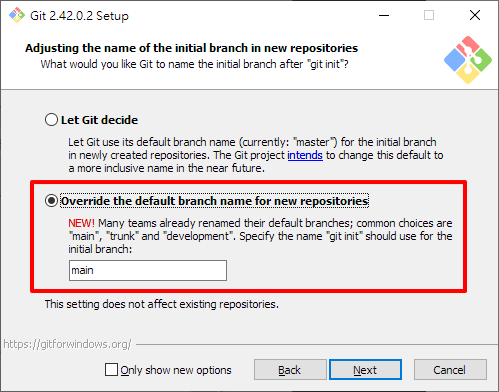
決定你的環境變數,也就是你可以用哪些指令,就預設推薦的就可以了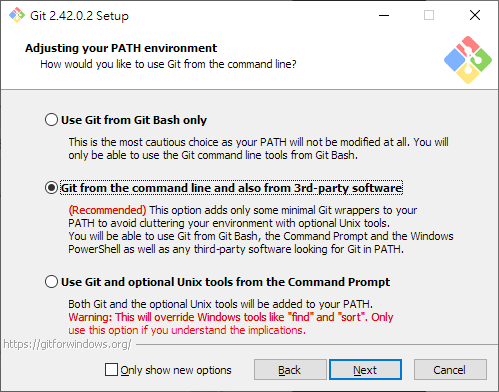
要使用 Git 包含的 SSH 程式,還是要用其他的,預設不用動
要使用 OpenSSL 還是 Windows 驗證 SSL 憑證,預設不用動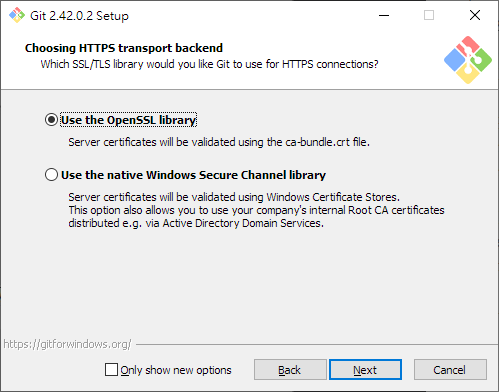
這個很重要,這個很重要,這個很重要
決定你的行尾規則,commit 前請務必轉換成 LF,不然看到整片紅紅綠綠的會讓我搞不清楚到底哪邊有修改

終端機要用哪個,當然是選 MinTTY,Windows 的游標按個 Shift 就消失
git pull 時要怎麼做,就用預設第一個
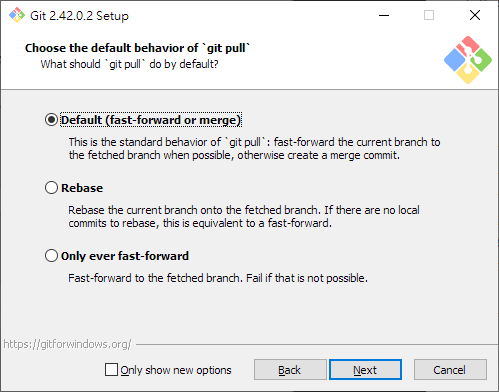
這個也是預設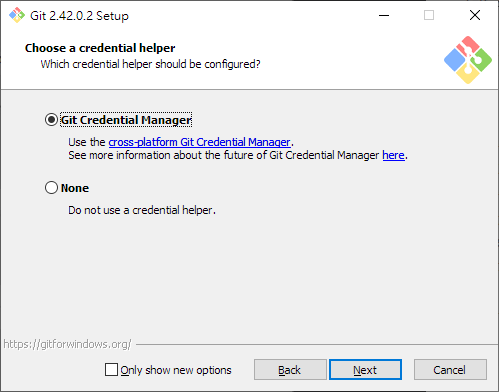
這個也不用改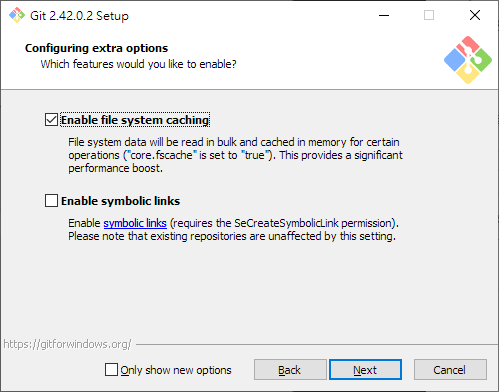
這個要打勾,這樣就不用在 nvim 前面加上 winpty,雖然這功能還不太穩定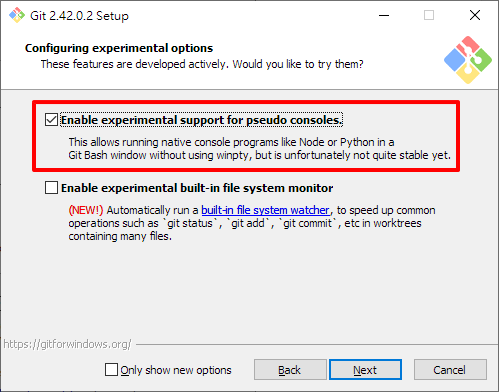
終於開始安裝了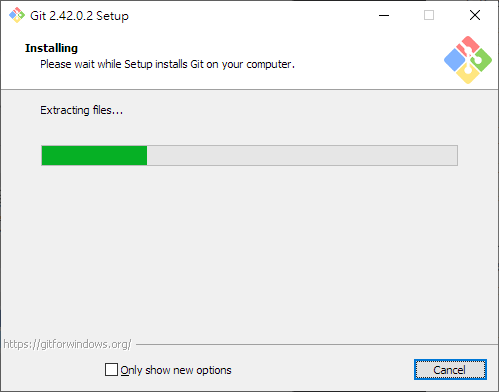
安裝完畢後會問你要不要查看更新紀錄,這個可以取消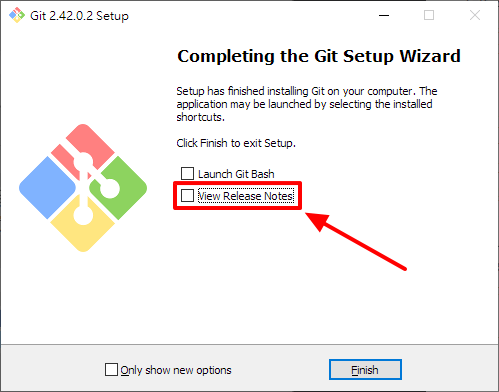
從 Windows 選單或是資料夾中按右鍵打開就可以開始使用啦,可以輸入一些簡單的 Linux 指令,我習慣裝完會把它拉到工具列,方便開啟使用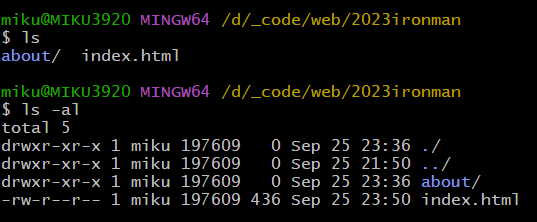
裝完後還要加個設定,可以直接在終端機打開
code "C:/Program Files/Git/etc/gitconfig"

然後貼上這一行,注意前面是 tab 不是空格
filemode = false
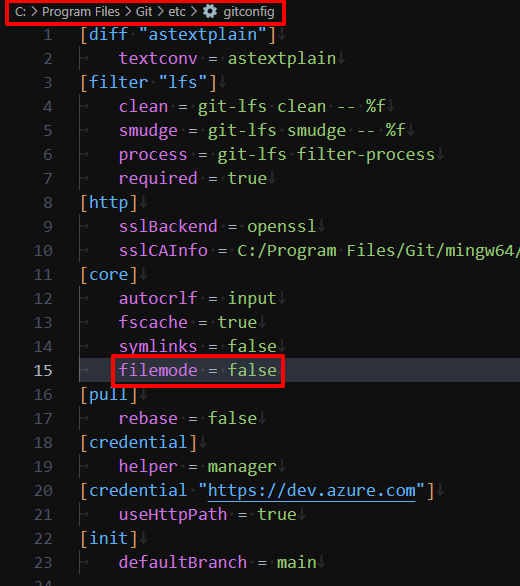
按下儲存,這樣就設定完成了
setting.json 中加上這兩行設定
"terminal.external.windowsExec": "C:\\Program Files\\Git\\git-bash.exe",
"terminal.integrated.defaultProfile.windows": "Git Bash",
然後在 VSCode 中按下 Ctrl + Shift + P,並且輸入 reload,重新開啟 VSCode
按下 `Ctrl + ``,開啟終端機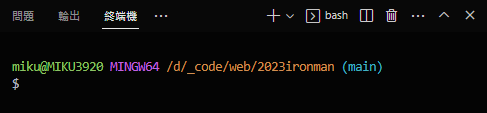
終端機就變漂亮啦,而且有儲存庫的話還會顯示分支 (不用另外設定)
其實不只 Neovim 有這個問題,只要遇到這個情況都可以試試看
直接輸入 nvim 時
變成黑畫面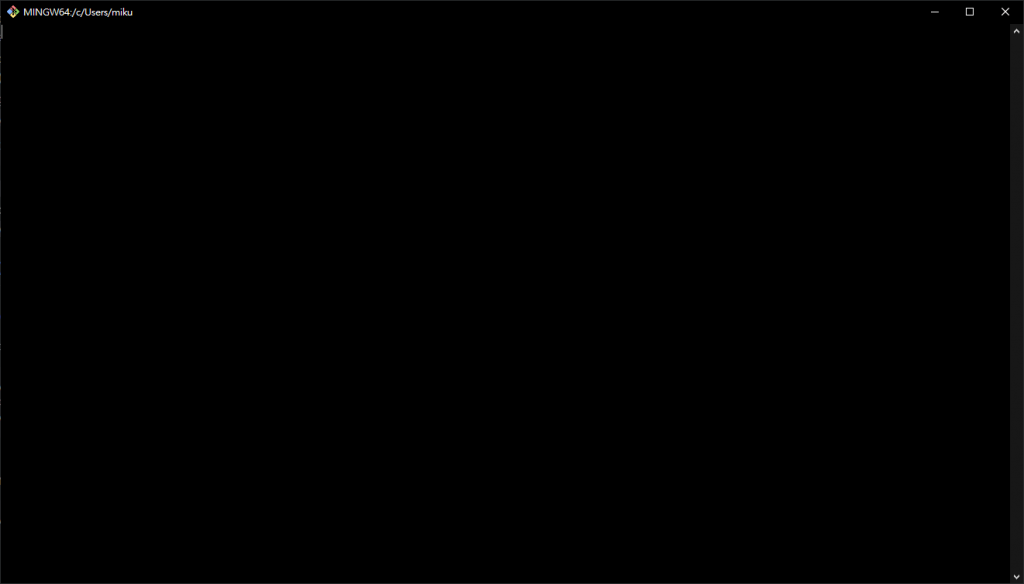
只要在前面加上 winpty
這樣就修好啦